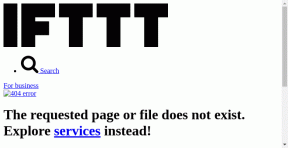Jak wykonać kopię lustrzaną ekranu Androida na komputerze lub telewizorze?
Różne / / December 02, 2021

Jeśli kiedykolwiek znajdziesz się w sytuacji, w której musisz pokazać jakąś treść ze swojego telefon z systemem Android na dużym ekranie lub telewizja, co robisz? Zwykle po prostu wyślij zawartość do podłączonego komputera PC/Mac. To działa przez większość czasu.
Ale co, jeśli nie możesz tego wysłać? A raczej nie musieć? Cóż, jeśli używasz Androida 4.4.2 KitKat lub nowszego (testowane na Lizak) można to zrobić na dwa sposoby. Jednym z nich jest używanie aplikacji Chrome na komputer PC lub Mac, a drugim używanie Chromecasta podłączonego do telewizora.
Zastosowania do tworzenia kopii lustrzanych telefonów z systemem Android na komputer lub telewizor
- Pokaż zdjęcia i filmy na dużym ekranie
- Nie musisz nigdzie wysyłać treści
- Łatwa interakcja z treścią. Twój telefon jest Twoim pilotem
- Pokazywanie, jak działa Twoja aplikacja lub prezentowanie wersji demonstracyjnych na dużym ekranie
- Przeglądaj sieć na dużym ekranie
Dublowanie Androida na PC za pomocą Mirror Beta

Mirror Beta to aplikacja autorstwa Koushik Dutta, twórcy Clockwork Mod
powrót do zdrowia i AllCast aplikacja. Aplikacja jest nadal w wersji beta, a jeśli używasz KitKat, potrzebujesz uprawnień administratora, aby aplikacja działała. Na Lollipop root nie jest potrzebny.Na komputerze PC/Mac pobierz Odbiornik AllCast aplikację na Chrome i uruchom ją. Na telefonie z Androidem otwórz Lustrzana wersja beta i upewnij się, że oba urządzenia są w tej samej sieci Wi-Fi.


Aplikacja Chrome pojawi się na ekranie. Dotknij go, aby rozpocząć tworzenie kopii lustrzanej. Za kilka sekund ekran Androida pojawi się w oknie AllCast Receiver. Zobaczysz, że w prawym dolnym rogu znajduje się znak wodny. Obecnie aplikacja jest bezpłatna i dostępna w wersji beta. Wydaje się, że nie ma sposobu na usunięcie tego znaku wodnego.
Notatki testowe: Przetestowałem aplikację na Lollipop i nie mogłem uruchomić jej na KitKat. Ale doświadczenie na Lollipop było gładkie. Tak płynnie, że mógłbym odtworzyć film z YouTube'a z minimalnym opóźnieniem. Niestety, ponieważ jest to tylko dublowanie ekranu, z telefonu nadal wydobywa się dźwięk.
Przesyłaj ekran Androida na telewizor za pomocą Chromecasta

Chromecast to klucz sprzętowy HDMI o wartości 35 USD, który można podłączyć do telewizora (lub w moim przypadku) monitor), aby przekształcić go w odbiornik multimedialny i odtwarzacz po połączeniu z Wi-Fi.
Telefony z Androidem z systemem KitKat 4.4.2 i nowszym mogą kopiować (przesyłać) swoje telefony z Androidem na ekrany podłączone do Chromecasta. Oczywiście ta funkcja jest również w wersji beta i jest zoptymalizowana tylko dla urządzeń Nexus. Podczas konfiguracji otrzymałem ostrzeżenie, ale nie napotkałem większych problemów z wydajnością. Jeśli korzystasz z Lollipop, uzyskasz lepsze wyniki.


Aby rozpocząć, pobierz Aplikacja Chromecast i połącz się z lokalnym Chromecastem. Stuknij przycisk menu i wybierz Przesyłaj ekran. Pomiń ostrzeżenie, wybierz Chromecasta i altówkę, ekran Androida jest teraz widoczny na dużym ekranie telewizora.
Tutaj możesz zrobić wszystko. Przełącz na tryb poziomy, graj Filmy na youtube. Ponieważ jest to „przesyłanie”, a nie „odbicie lustrzane”, nawet dźwięk z filmów na YouTube trafia do telewizora.
Do czego używasz dublowania?
Jakie znalazłeś przypadki użycia do dublowania telefonu z Androidem na dużym ekranie? Daj nam znać w komentarzach poniżej.